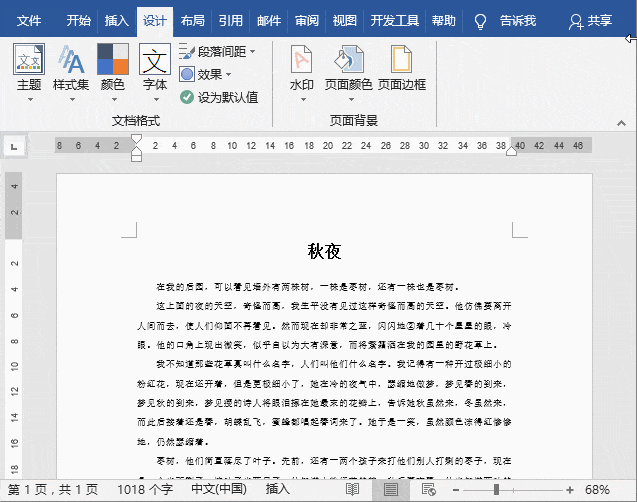| 给Word添加一个小小的边框,档次就上升100倍【Word教程】 | 您所在的位置:网站首页 › 网页怎么啦 › 给Word添加一个小小的边框,档次就上升100倍【Word教程】 |
给Word添加一个小小的边框,档次就上升100倍【Word教程】
|
02 添加艺术型边框 Word中添加艺术边框的操作方法很简单,使用上方相同方法打开“边框和底纹”对话框, 直接在“设置”栏下选择“阴影”或“三维”选项。 比如,这里选择“阴影”选项,然后设置样式、颜色和宽度,单击“确定”按钮,此时,可看到边框下方带有黑色阴影。
或者在”艺术型“下拉列表中选择需要的边框样式,然后设置颜色和宽度值,单击”确定“按钮即可。 两种艺术边框效果:
03 将边框移动到页面内侧 默认情况下,Word中添加的边框位于页面最外侧,有没有办法将边框往页面内部移动,更改它的位置呢?当然有! (1)打开“边框和底纹”对话框,点击”选项“按钮。 (2)打开”边框和底纹选项“对话框,在”测量基准“下拉列表框中选择”文字“选项,在上方的“边距”栏中将上、下边距设置为“6磅”;左、右边框设置为”15磅“。 (3)然后依次单击“确定”按钮,返回文档,即可看到边框向内部移动了位置。 调整位置前后的效果对比:
技巧提示:Word中如何删除页面边框呢?很简单,只需点击【设计】-【页面背景】-【页面边框】按钮,选择”无“选项,单击”确定“按钮。 🎁 看完文章,同学们是不是感觉还没有学够?扫码下方二维码即可报名学习更多Word实战操作技巧~ 《Word实战操作技巧》 当下限时 1 元秒杀!! 提升你的Word 能力,助你早下班! 👇👇👇返回搜狐,查看更多 |
【本文地址】
公司简介
联系我们